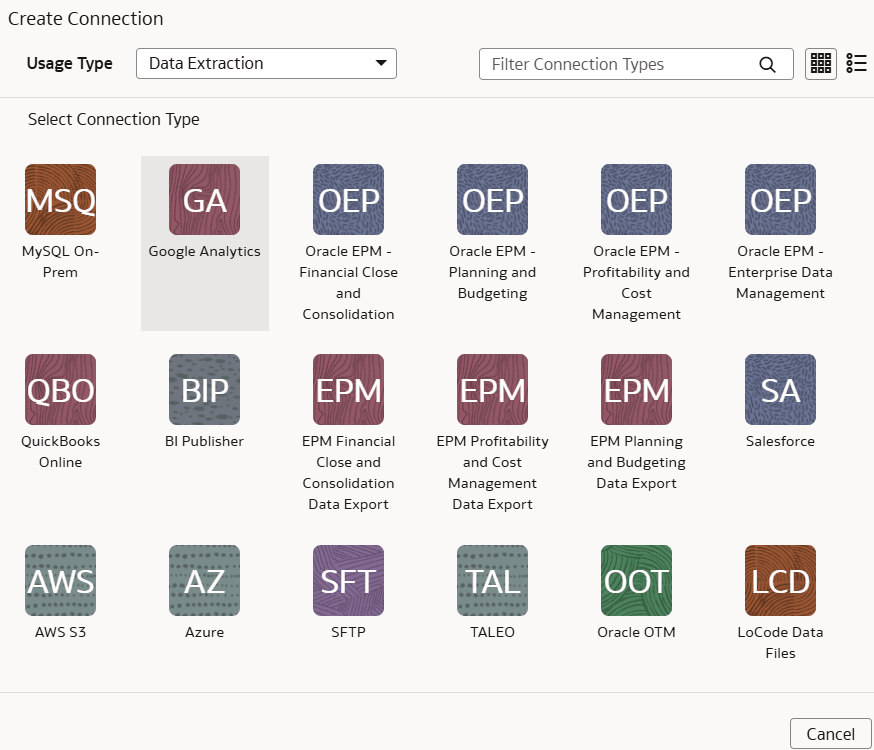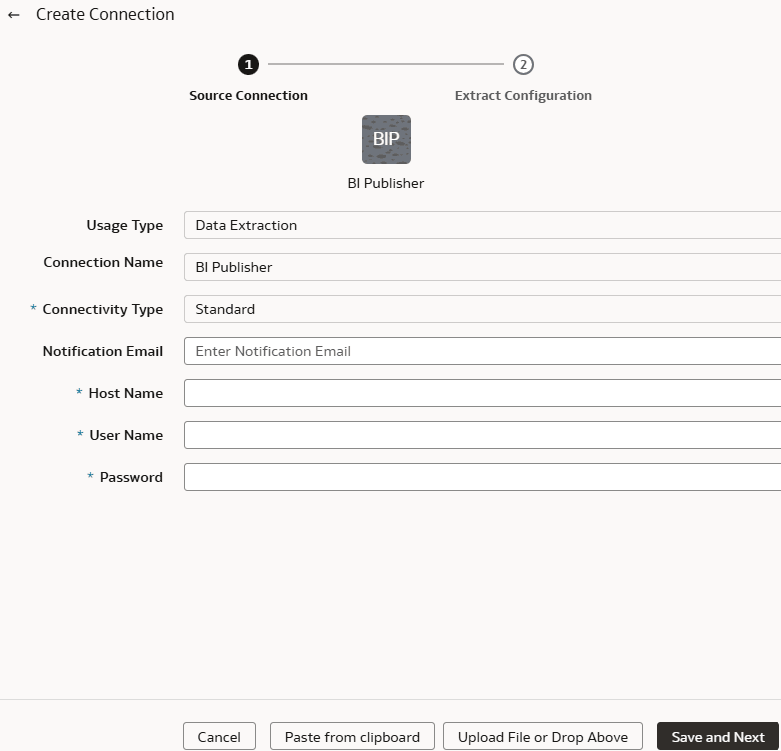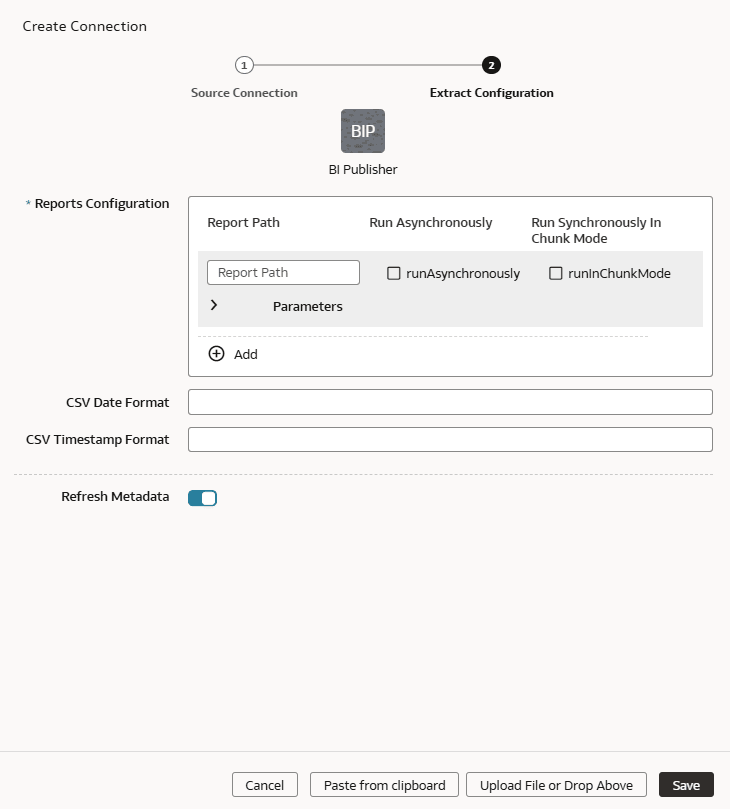Oracle Analytics PublisherからFusion Data Intelligenceへのデータのロード(プレビュー)
サービス管理者は、Fusion Data Intelligence抽出サービスを使用して、Analytics Publisherレポートからデータを取得し、それを使用して様々なユース・ケースのデータ拡張を作成できます。
現在、BI Publisher Reportsコネクタでは次のもののみがサポートされています:
- データ拡張のためのOracle Fusion Cloud ApplicationsのAnalytics Publisher。
- Analytics Publisherレポート実行タイムアウト制限内に完了したレポートのみで、通常は300秒です。
- コネクタでは、カンマ区切りデリミタを使用したCSVファイル形式のみがサポートされます。 その他のデリミタは現在サポートされていません。
BI Publisherレポート・コネクタ・ワークフローは、Oracle Fusion Cloud Applicationsのセキュリティ・ルールに従う必要があります。 BI Publisher Reportsコネクタ・パイプラインを実行する前に、パスワードのローテーションと更新が時間どおりに行われるようにする必要があります。 そうしないと、これらのパイプライン・ジョブがハングし、最終的にそれらのジョブが削除され、パスワードを更新してジョブを再送信するまでデータ・ソースが無効になります。
この接続を作成する前に、「機能の有効化」ページで「BI Publisherレポート」が有効になっていることを確認します。 プレビュー機能を使用可能にする方法を参照してください。